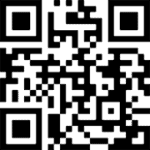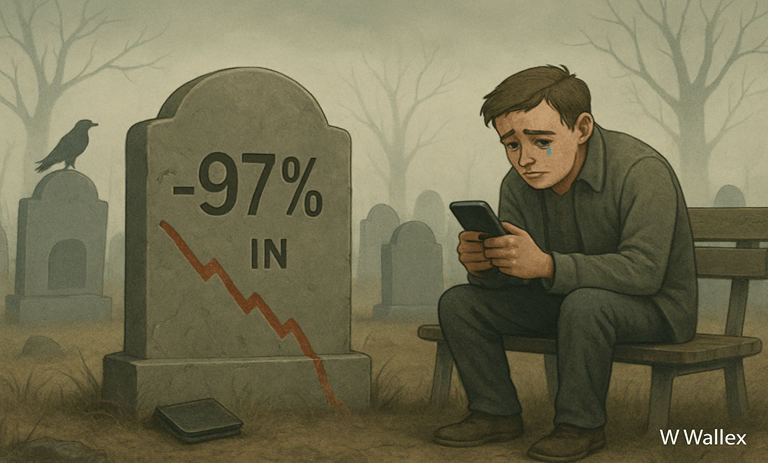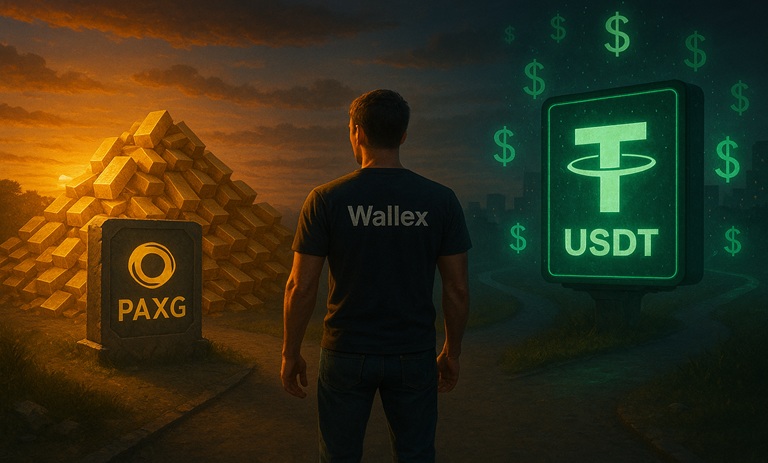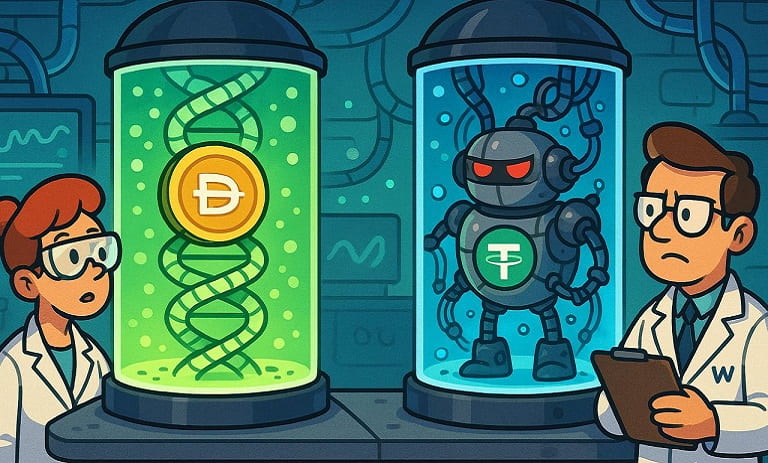استریوم چیست؟ آموزش گام به گام سهام گذاری در اتریوم

زمانی که اتریوم به اتریوم ۲.۰ (یا Eth2) مهاجرت کند، استکینگ جای اثبات کار برای حفظ بلاکچین میگیرد. به این معنی که در حال تغییر از رویکرد مبتنی بر استخراج به رویکرد مبتنی بر سهامگذاری است. اما اینکه اتریوم ۲ چیست؟ و چگونه میتوان در این بازار سرمایهگذاری کرد، موضوعی است که در این مقاله […]
زمانی که اتریوم به اتریوم ۲.۰ (یا Eth2) مهاجرت کند، استکینگ جای اثبات کار برای حفظ بلاکچین میگیرد. به این معنی که در حال تغییر از رویکرد مبتنی بر استخراج به رویکرد مبتنی بر سهامگذاری است. اما اینکه اتریوم ۲ چیست؟ و چگونه میتوان در این بازار سرمایهگذاری کرد، موضوعی است که در این مقاله به آن میپردازیم.
با خواندن این مقاله میتوانید با پلتفرم استریوم آشنا شده و به صورت گام به گام با نحوه راهاندازی آن را بیاموزید؛ پس تا انتهای مقاله همراه ما باشید.
اتریوم ۲.۰ چیست؟
ارتقا به اتریوم ۲.۰ به ۳ مرحله (فاز ۰، فاز ۱ و فاز ۲) تقسیم میشود. فاز ۰ در حال حاضر فعال است و در نتیجه، اشتراک اتریوم در حال حاضر در حال انجام است و میتوانید آخرین آمار شبکه را در ETH2 explorer بررسی کنید.
اتریوم ۲.۰ ادعاهای زیر را دارد:
- مقیاسپذیری بالاتر
- افزایش امنیت شبکه
- سرعت بالاتر تراکنشها در بلاکچین اتریوم
- یک راه بهتر و کارآمدتر برای توسعه برنامههای کاربردی بر روی «شارد» به جای بلاک چین اصلی
- سرمایهگذاری برای کسب جوایز با اعتبارسنجی بلوکها از یک گره همیشه روشن
این نکاتی است که سبب تفاوت اتریوم با کاردانو نیز شده است.
چگونه در سهام Eth2.0 شرکت کنیم؟
قبل از هر چیز لازم است بگوییم استکینگ اتریوم ۲ هم اکنون فعال است. اگر میخواهید سهامگذاری کنید، به حداقل ۳۲ اتریوم نیاز دارید تا بتوانید به صورت انفرادی شرکت کنید. اگر به صورت انفرادی در این سهامگذاری شرکت کنید، باید یک گره اعتبارسنجی اجرا کنید. گرههای اعتبارسنجی به صورت تصادفی کارهای اعتبارسنجی بلوک اختصاص داده میشود. هنگامی که گره شما به این فعالیت اختصاص داده میشود، میتوانید کار را به پایان برسانید و جوایز را به دست آورید.
با این حال، میتوان با پیوستن به استخرهای سهامگذاری، مبالغ کمتری را سرمایهگذاری کرد. از سوی دیگر، اگر میخواهید به یک استخر بپیوندید، صرافیهای مختلفی با سوابق خوب در دسترس هستند که این امکان جذاب را در اختیار شما قرار میدهند. به عنوان مثال، صرافی Redot دارای ویژگی اشتراک ETH2 با محدودیتهای مختلف و کمیسیون صفر است.
خطرات و مزایای سهامگذاری انفرادی و استخر در اتریوم

ابتدا به سراغ ریسکها میرویم. این موراد در زیر لیست شدهاند:
- اگر یک گره اعتبارسنجی انفرادی را اجرا میکنید و این اعتبارسنجی را به اشتباه انجام دهید، جریمه میشوید.
- اگر در هر گونه اعمال مشکوک شرکت کنید یا کاری را با نیت اشتباه انجام دهید، جریمه میشوید.
- اگر گره شما آفلاین شود، جریمه میشوید.
- اگر شما عضوی از یک استخر هستید، پس در اختیار کاربر یا سرویس عامل استخر هستید. اگر سرویس از کار بیفتد و ETH سهامدار خود را از دست بدهید، امکان بازیابی آن وجود ندارد.
- پنالتی به معنای کسر کل ETH سهام شماست.
مزایای سهام گذاری در اتریوم
- سهامگذاری به شما این امکان را میدهد که پس از راهاندازی یک گره، به طور غیر فعال پاداش کسب کنید.
- میزان پاداشهای سهامگذاری بالا هستند و تنها راه برای بدست آوردن اتریوم خواهند بود.
- ارزش خود ETH بعد از Eth2 افزایش مییابد، بنابراین پاداشهای شما در آینده ارزش بیشتری خواهند داشت.
اما اینکه چگونه میتوان گرهی در این بازار داشت و شروع به کسب سود کرد در ادامه توضیح داده خواهد شد.
استریوم چیست؟
یک ابزار رایگان و آسان برای نصب یک گره اتریوم است که میتوانید نوع Client را خودتان انتخاب کنید. برای این کار فقط لازم است که Luncher را برای سرور خود که اوبونتو یا Cent OS است، تنظیم کرده سپس تنظیمات مورد نظر را وارد کرده و خود ابزار تمامی تنظیمات و نصب را این ابزار انجام میدهد.
این ابزار در جهت کمک به تمرکززدایی بیشتر شبکه اتریوم با کاهش موانع فنی برای افراد معمولی جهت سهامگذاری با ماشین خود با استفاده از کوینهایی که دارد، متمرکز است. این ابزار منبع باز است و میتوان برای دیدن نحوه توسعه آن به Stereum Setup در این پلتفرم مراجعه کرد.
ویژگیها استریوم
این ابزار ویژگیهای منحصر به فردی دارد که در ادامه به آنها اشاره شده است.
ارتقاء خودکار
هرگز یک به روز رسانی مهم Client را از دست نمیدهید. چراکه استریوم به طور خودکار بهروزرسانیهای نرمافزار جدید را بررسی میکند و به کاربر اطلاع میدهد. البته گزینهای هم برای نصب خودکار بدون اطلاع نیز دارد.
پیکربندی رمزگذاری شده و صدور اعتبارسنجی
پیکربندی و اعتبارسنجی خود را از ماشینی به ماشین دیگر با عملکرد ساده شده ورود و خروج اعتبارسنجی منتقل کنید.
عملکرد Advanced Execution Client) ETH1)
این ابزار امکان استفاده آسان از گره Eth1) Geth) یا استفاده از خدمات خارجی (مانند Infura) را فراهم میکند. میتوان از چندین آدرس ETH Execution Client Node به عنوان Failsafe استفاده کرد و همچنین آنها را اولویتبندی کنید. اگر یکی شکست خورد، اجازه دهید بعدی در صف وظایف خود را انجام دهد. شما همچنین میتوانید از همان ابتدا گره خود را با یک سرویس خارجی اجرا کنید.
ویژگی SSV
از SSV Blox در شبکه آزمایشی Prater در Stereum پشتیبانی میکند.
با این ویژگی مطمئن میشوید که از اتصال سوکت وب به عنوان اولین URL اتریوم ۱ خود و نشانی اینترنتی http Ethereum 1 API معمولی به عنوان دومین در لیست نقطه پایانی url زمانی که آن را با Stereum Ethereum Node Setup خود امتحان میکنید، استفاده کنید.
همچنین با استفاده از یک اپراتور تأیید شده SSV و در حال اجرا، میتوان حساب اعتبارسنجی شبکه آزمایشی Prater خود را امتحان کنید. البته میتوانید آن را در اوبونتو و همچنین در CentOS اجرا کنید. کلیدهای اپراتور به طور خودکار هنگام راهاندازی تولید میشوند.
FAST SYNC برای هر مشتری
این ویژگی سرعت همگامسازی را به میزان قابل توجهی افزایش میدهد. هنگام نصب Stereum Node آن را انتخاب کنید.
پس از انتخاب، راهاندازی یک اسکرین شات پایگاه داده بلاک چین که به صورت روزانه بروزرسانی میشود را بر روی زیرساخت ابری این ابزار را در سرور شما دانلود میکند و آن را برای گره شما نصب میکند.
این امر زمان همگامسازی مشتریان زنجیره بیکن شما را به میزان قابل توجهی کاهش میدهد و کاربران را قادر میسازد تا بسته به سخت افزار و پهنای باند شما، یک کلاینت زنجیرهای بیکن کاملاً همگامسازی شده را در کمتر از ۳۰ دقیقه بچرخانند.
Grafana
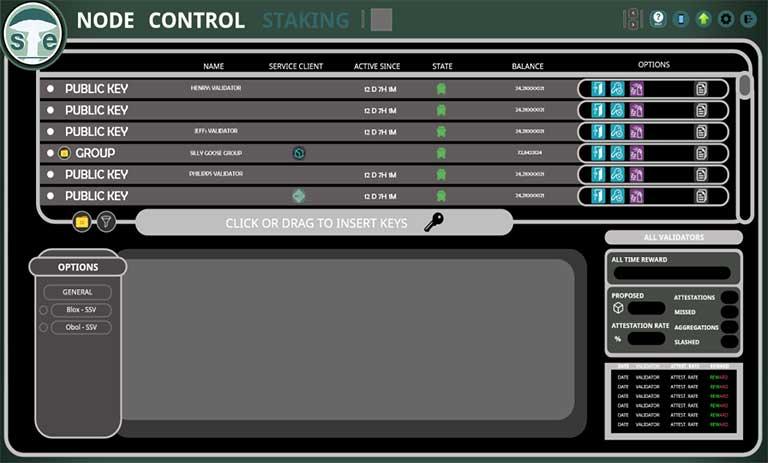
این ابزار داشبوردهای مخصوص مشتری و از پیش پیکربندی شده Grafana دارد که معیارهای سخت افزاری (cpu، حافظه، دیسک، …)، مشارکت شبکه و غیره را نشان میدهد.
داشبورد توزیع مشتری
شامل یک داشبورد Grafana از پیش پیکربندی شده با هدف نشان دادن مشتریان همتایان متصل در طول زمان است. دادههای خود را در مورد موضوع تنوع مشتریان اتریوم جمع آوری کنید!
- گزینههای مدیریت کلید پیشرفته
- گزینههای مدیریت کلید ساده شده
- خروج داوطلبانه از طریق تمام مشتریان
- وارد کردن کلیدهای اعتبارسنجی
- کلیدهای اعتبارسنجی خاص را از گره خود حذف کنید
راهنمای گام به گام سهامگذاری در اتریوم ۲ با استفاده از استریوم
ادامه این مقاله راهنمای گام به گامی برای سرمایهگذاری در شبکه اصلی اتریوم ۲.۰ با استفاده از کلاینت Prysmatic Prysm است. در این سرمایهگذاری از چهار فناوری زیر استفاده میشود:
- سرور اوبونتو نسخه ۲۰.۰۴ LTS x64
- اتریوم نود (شاخه کد)
- کلاینت Prysmatic Labs Ethereum 2.0 — Prysm (شاخه کد)
- پسوند مرورگر کیف پول رمزنگاری MetaMask
توجه داشته باشید که برای این سرمایهگذاری نیاز به حداقل به ۳۲ اتریوم و پرداخت هزینه گس دارید. بدون اینکه بدانید چه کاری انجام میدهید ETH را به جایی ارسال نکنید. این راهنما شامل دستورالعملهایی برای سپردهگذاری ایمن اتریوم خود برای اشتراک در شبکه اصلی اتریوم ۲.۰ با استفاده از روشهای رسمی است. هرگز ETH خود را برای کسی ارسال نکنید.
دقت داشته باشید که این راهنما فقط یک مورد مطالعاتی است و باید خودتان با تحقیق این سرمایهگذاری را انجام دهید.
موارد مورد نیاز برای سرمایهگذاری در اتریوم ۲.۰
شما برای دنبال کردن این راهنما به پیش نیازهای زیر را لازم دارید:
سرور اوبونتو نسخه ۲۰.۰۴ LTS) amd64) یا جدیدتر، نصب شده و در حال اجرا بر روی رایانه محلی یا در فضای ابری. رایانهای که به صورت محلی اجرا میشود برای تمرکززدایی بیشتر تشویق میشود؛ اگر ارائه دهنده ابر از کار بیفتد، تمام گرههای میزبانی شده با آن ارائه دهنده از بین میروند.
پسوند مرورگر کیف پول کریپتو MetaMask (یا Portis یا Fortmatic)، نصب و پیکربندی شده است. یک کامپیوتر با دسکتاپ (مک، ویندوز، لینوکس و غیره) و مرورگر (بریو، سافاری، فایرفاکس و غیره) مورد نیاز است.
Testnet به Mainnet
اگر در حال مهاجرت از شبکه Testnet به شبکه Mainnet هستید، اکیداً توصیه میشود که از سرور تازه نصب شده شروع کنید. این راهنما برای سناریوهای مهاجرت آزمایش نشده است و اگر از یک نمونه موجود با نرم افزار Testnet نصب شده قبلی استفاده میکنید، موفقیت را تضمین نمیکند.
امکانات اولیه مورد نیاز
الزامات سخت افزاری یک موضوع گسترده است. به طور کلی یک CPU نسبتاً مدرن، ۸ گیگابایت رم (۱۶ گیگابایت بهتر است)، یک SSD حداقل ۵۰۰ گیگابایت (۱ ترابایت بهتر است)و یک اتصال اینترنتی پایدار با سرعت دانلود کافی برای عملکرد خوب مورد نیاز است.
فعالسازی شبکه Mainnet
با افزایش تقاضا برای سهامگذاری، صف ثبت اعتباردهندههای جدید افزایش مییابد. بر اساس عوامل مختلف، شبکه Ethereum PoS اجازه میدهد تا تعداد ثابتی از اعتبارسنجیهای در روز به آن بپیوندند. بسته به تقاضا ممکن است ساعتها، روزها، هفتهها یا ماهها طول بکشد تا سپرده شما فعال شود و اعتبارسنجی شروع شود.
برنامههای کاربردی وجود دارند که میتوانند طول صف فعالسازی فعلی و زمان تخمینی فعالسازی را نشان دهند.
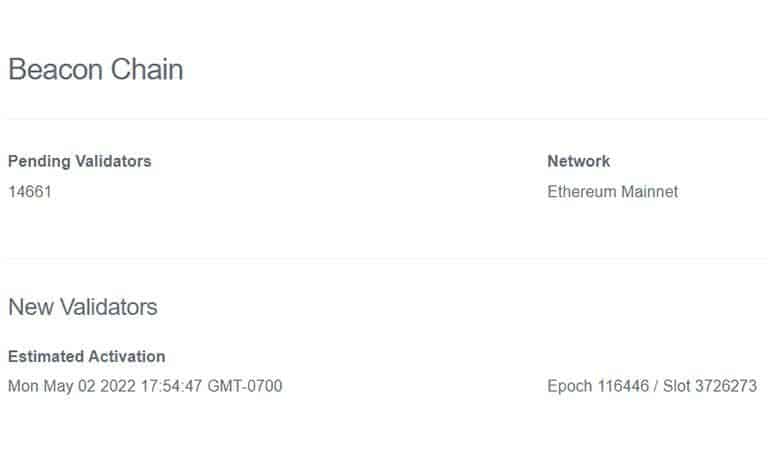
تصویر بالا در تاریخ ۲۰۲۲/۰۴/۱۶ گرفته شده است، که نشان میدهد که برای واریز به قرارداد سهام ETH 2.0 در آن روز باید تقریباً ۱۶ روز در انتظار فعالسازی بود. این بدان معناست که هنگامی که اعتباردهنده خود را برای پیوستن به شبکه در صف قرار میدهید (با واریز ۳۲ ETH خود)، تا زمانی که فعال نشود، واجد شرایط شرکت در سهامگذاری یا دریافت جوایز سهامگذاری نخواهید بود.
توجه: همانطور که در ابتدای این راهنما گفته شد، ETH خود را بدون درک آنچه انجام میدهید، واریز نکنید. ETH خود را بدون پیروی از دستورالعملهای دقیق در این راهنما به قرارداد سپرده ETH 2.0 ارسال نکنید.
بررسی اجمالی سهامگذاری اتریوم ۲.۰
نمودار ساده شده زیر مواردی را که در این راهنما به آنها میپردازیم را نشان میدهد. جعبههای زرد قسمتهایی هستند که این راهنما بیشتر پوشش میدهد.
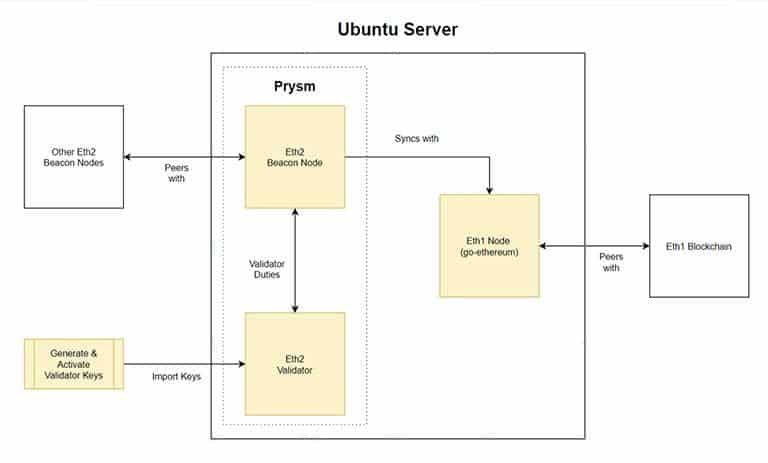
جریان مفهومی از طریق راهنما به شرح زیر است:
- کلیدهای اعتبارسنجی و دادههای سپردهگذاری را ایجاد کنید.
- سرور اوبونتو (فایروال، امنیت و غیره) را آماده کنید.
- یک گره Eth1 راهاندازی کنید و آن را با بلاک چین Eth1 همگام کنید.
- کلاینت Prysm را پیکربندی کنید و آن را با گره Eth1 همگام کنید.
- برای فعال کردن کلیدهای اعتبارسنجی ETH را واریز کنید.
خب حالا نوبت به شروع کار است!
مرحله ۱ – دادههای Staking ایجاد کنید
برای شرکت در استیکینگ، لازم است برخی فایلهای داده براساس تعداد اعتبارسنجیهایی که قصد دارید سرمایهگذاری و اجرا کنید.
توجه: اگر قبلاً دادههای سپرده و کلید(های) اعتبارسنجی خود را ایجاد کردهاید، میتوانید از این مرحله صرف نظر کنید.
هر اعتبار سنج به واریز ۳۲ ETH نیاز دارد. شما باید ETH کافی در کیف پول MetaMask خود داشته باشید تا بتوانید اعتبار هر اعتبارسنجی را تامین کنید. به عنوان مثال، اگر قصد دارید ۵ اعتبارسنجی را اجرا کنید، باید (۳۲ x 5) = 160 ETH به اضافه مقداری اضافی برای پوشش هزینههای گس داشته باشید. پس از اینکه همه چیز آماده و اجرا شد، سپرده ETH بعداً در راهنما انجام میشود.
دانلود ابزار سپرده (واریز CLI)
برنامه “Latest release” که برنامه رابط خط فرمان سپرده (CLI) را دانلود و نصب کنید.
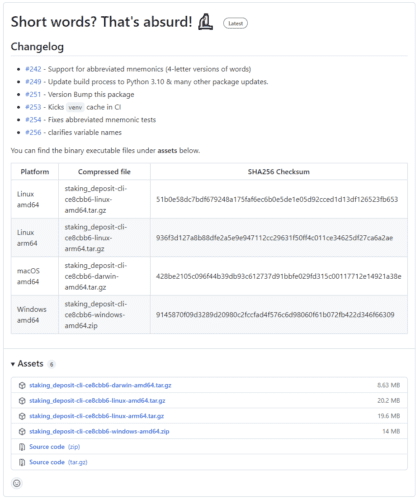
در بخش Assets نسخه مطابق با پلتفرمی را که در حال حاضر در آن هستید دانلود کنید (مانند Windows، Mac، Linux Desktop و غیره).
ابزار سپرده را اجرا کنید (Eth2 Deposit CLI)
آرشیو را از حالت فشرده خارج کنید. باید یک فایل باینری (قابل اجرا) در داخل آن وجود داشته باشد. ابزار سپرده، فایلهایی را برای قرار دادن و همچنین یک کلید یادگاری تولید میکند. این کلید باید به طور ایمن نگهداری شود. دو گزینه برای ادامه وجود دارد.
توصیه میشود که فایل باینری را در درایو USB کپی کنید. به یک دستگاه که قبلاً هرگز به اینترنت وصل نشده، وصل شوید، فایل را کپی کنید و از آنجا اجرا کنید.
توصیه نمیشود که از دستگاه فعلی برای اجرا آن استفاده کنید. اتصال به اینترنت ممکن است فرصتی برای افشای کلید حافظه شما باشد. اگر چنین دستگاهی در دسترس نیست، قبل از ادامه، اینترنت دستگاه فعلی را قطع کنید.
پس از آماده شدن، فایل را در یک پنجره ترمینال (یا CMD در ویندوز) اجرا کنید و دستورات زیر را وارد کنید. در این دستور به جای <NumberOfValidators> تعداد اعتباردهندههایی را که میخواهید سرمایهگذاری کنید را جایگزین کنید، به عنوان مثال، num_validators 2.
در لینوکس/مک:
./deposit new-mnemonic –num_validators <NumberOfValidators> –chain mainnet
در ویندوز :
deposit.exe new-mnemonic –num_validators <NumberOfValidators> –chain mainnet
تعیین کلید اعتبارسنجی
هنگامی که مراحل بالا را در پلتفرم انتخابی خود اجرا کردید، از شما خواسته میشود که یک رمز عبور فروشگاه کلید اعتبارسنجی ایجاد کنید. در جایی امن از آن نسخه پشتیبان تهیه کنید. بعداً برای لود کلیدهای اعتبارسنجی در کیف پول اعتبارسنجی Prysm به این نیاز خواهید داشت.
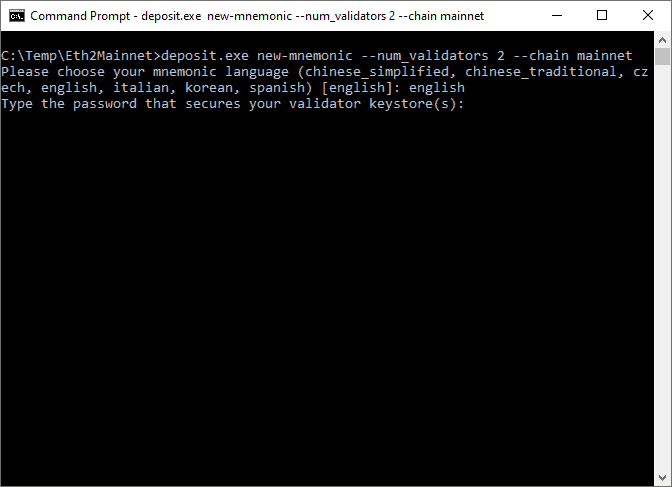
یک عبارت seed (مانمونیک) تولید خواهد شد. کپی از آن را در جایی امن نگه داری کنید. در نهایت از این عبارت برای ایجاد کلیدهای برداشت خود برای ETH یا افزودن اعتبارسنجیهای اضافی استفاده خواهید کرد. اگر این کلید را گم کنید، نمیتوانید وجوه خود را برداشت کنید.
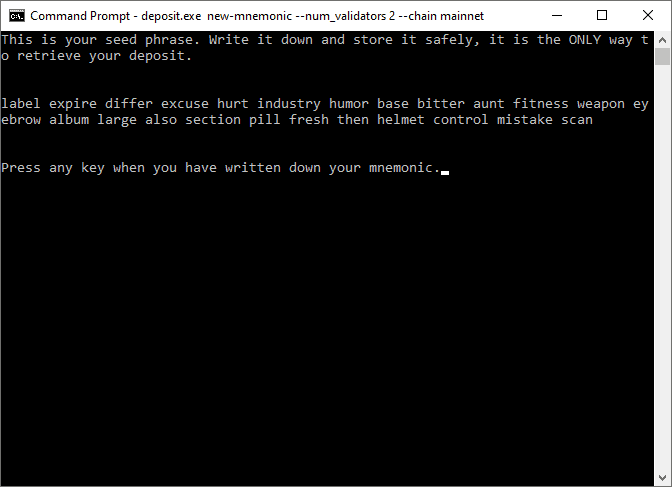
هنگامی که عبارت seed خود را تأیید کردید، کلیدهای اعتبارسنجی شما ایجاد خواهند شد. پس از تأیید این عبارت، کلیدهای اعتبارسنجی شما ایجاد خواهند شد.
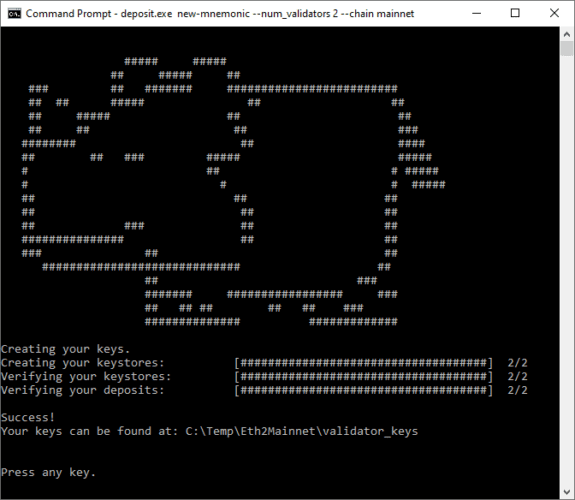
کلیدهای اعتبارسنجی جدید ایجاد شده و فایل دادههای سپرده در محل مشخص شده ایجاد میشوند. محتویات این پوشه در زیر آن نشان داده شده است.
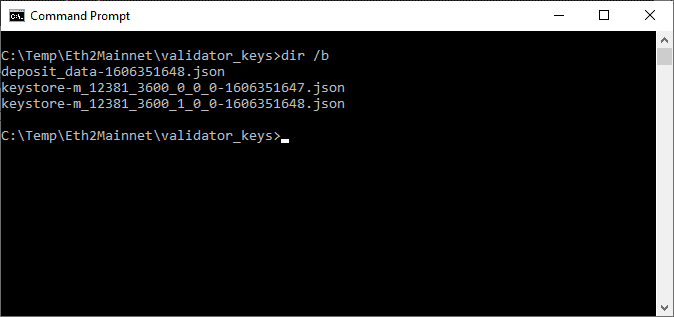
نکاتی در مورد فایلهای اعتبارسنجی
- فایل depozit_data-[timestamp].json حاوی کلیدهای عمومی اعتبارسنجیها و اطلاعات مربوط به سپردهگذاری است. این فایل بعداً برای تکمیل فرآیند واریز ETH استفاده خواهد شد.
- فایلهای keystore-m…json حاوی کلید امضای تایید کننده، رمزگذاری شده است. برای هر اعتبارسنجی یک فروشگاه، کلیدی وجود دارد که شما در حال تامین مالی آن هستید. اینها برای استفاده در حین سرمایهگذاری به کیف پول اعتباردهنده Prysm منتقل خواهند شد. بعداً این فایلها را روی سرور اوبونتو (اگر قبلاً آنجا نبودهاید) کپی خواهید کرد.
مرحله پایانی
اکنون که دادههای سپرده و فایلهای ذخیرهسازی کلید را دارید، به راهاندازی سرور اوبونتو بروید.
در حال حاضر هیچ ETH را واریز نکنید.
مهم است که ابتدا تنظیمات سرمایهگذاری خود را تکمیل و تأیید کنید. اگر سپردههای ETH فعال شوند و راهاندازی سرمایهگذاری شما آماده نباشد، جریمههایی برای عدم فعالیت دریافت خواهید کرد.
مرحله ۲ – به سرور متصل شوید
با استفاده از کلاینت SSH، به سرور اوبونتو خود متصل شوید. اگر بهعنوان root وارد شدهاید، به جای آن یک حساب کاربری در سطح کاربر با امتیازات مدیریت ایجاد کنید، زیرا ورود به عنوان کاربر اصلی خطرناک است.
توجه: اگر به عنوان root وارد نشده اید، از این مرحله عبور کرده و به مرحله ۳ بروید.
حساب کاربری جدیدی ایجاد کنید. نام کاربری انتخابی خود را در قسمت <yourusername> کنید. از شما میخواهد که رمز عبوری قوی ایجاد کنید و برخی اطلاعات دیگر ار نیز وارد کنید.
# adduser <yourusername>
با افزودن کاربر جدید به گروه sudo، تمام حقوق مدیریت به کاربر اعطا میشود. این ویژگی به کاربر اجازه میدهد تا با تایپ sudo قبل از دستورات، اقداماتی را با امتیازات superuser انجام دهد.
# usermod -aG sudo <yourusername>
اگر از کلیدهای SSH برای اتصال به اوبونتو از طریق کاربر root استفاده کردهاید، باید کاربر جدید را با دادههای کلید SSH کاربر اصلی مرتبط کنید.
# rsync –archive –chown=<yourusername>:<yourusername> ~/.ssh /home/<yourusername>
در نهایت از root خارج شوید و با نام <yourusername> وارد شوید.
مرحله ۳ – سرور را به روز کنید
مطمئن شوید که سیستم با آخرین نرم افزارها و به روز رسانیهای امنیتی به روز است.$ sudo apt update && sudo apt upgrade
$ sudo apt dist-upgrade && sudo apt autoremove
$ sudo reboot
مرحله ۴ – سرور را ایمن کنید
امنیت سرور بسیار مهم است البته حفظ امنیت بیشتر از این کارهایی است که اینجا گفته شده است. این راهنما فقط تنظیمات اولیه برای حفظ امنیت سرور را گفته است.
پورت پیش فرض SSH را تغییر دهید
پورت ۲۲ پورت SSH پیش فرض و یک بردار حمله رایج است. برای جلوگیری از این امر، پورت SSH را تغییر دهید.
بین ۱۰۲۴-۴۹۱۵۱، یک شماره پورت انتخاب کنید و دستور زیر را اجرا کنید تا بررسی شود که آیا این پورت قبلاً استفاده نشده است. اگر پاسخ خالی بود یعنی استفاده نشده است، و اگر پاسخ، متنی قرمز رنگ داشت یعنی در حال استفاده است پس باید پورت دیگری را امتحان کنید. به عنوان مثال sudo ss -tulpn | grep ‘:6673’.
$ sudo ss -tulpn | grep ‘:<YourSSHPortNumber>’
در صورت تأیید موجود بودن، پورت پیشفرض را با بهروزرسانی پیکربندی SSH تغییر دهید.
#sudo nano /etc/ssh/sshd_confi
خط پورت ۲۲ را در فایل پیدا کنید و اگر وجود ندارد به آن اضافه کنید. # را بردارید (در صورت وجود) و مقدار را مانند زیر تغییر دهید.
خط پورت ۲۲ را در فایل پیدا کنید و اگر وجود ندارد به آن اضافه کنید. # را بردارید (در صورت وجود) و مقدار را مانند زیر تغییر دهید.
Port <YourSSHPortNumber>
تصویر زیر را ببینید. برای ذخیره و خروج، CTRL+x و سپس y و در نهایت enter را بزنید.
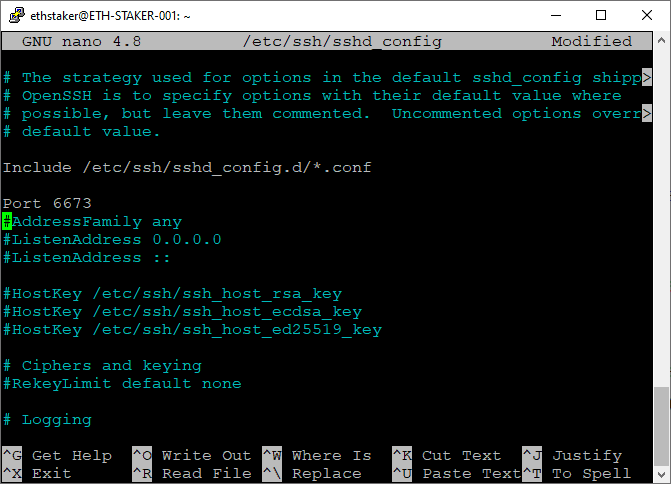
سرویس SSH را مجددا راهاندازی کنید تا تغییرات فوق را ببینید.
$ sudo systemctl restart ssh
با استفاده از <YourSSHPortNumber> برای پورت، از سیستم خارج شوید و دوباره از طریق SSH وارد شوید.
فایروال را پیکربندی کنید
سرورهای اوبونتو ۲۰.۰۴ از فایروال پیش فرض UFW برای محدود کردن ترافیک ورودی به سرور استفاده میکنند. قبل از اینکه آن را فعال کنید، به SSH ،Go Ethereum و Prysm اجازه دهید که از ترافیک بدون محدودیت استفاده کنند.
را نصب کنید
UFW باید به طور پیش فرض نصب شود. دستور زیر مطمپن شوید که نصب است.
$ sudo apt install ufw
پیشفرضهای UFW را اعمال کنید
پیش فرضها ترافیک ورودی با محدودیت و ترافیک خروجی بدون محدودیت را فعال کنید.
$ sudo ufw default deny incoming
$ sudo ufw default allow outgoing
اجازه ترافیک SSH
به <YourSSHPortNumber> اجازه ترافیک ورودی بدهید. SSH به پروتکل TCP نیاز دارد. به عنوان مثال.
sudo ufw allow 6673/tcp
$ sudo ufw allow <yourSSHportnumber>/tcp
پورت ۲۲ SSH را رد کنید
ترافیک ورودی در پورت ۲۲/TCP را رد کنید.
توجه: این کار را فقط پس از SSH با استفاده از <YourSSHPortNumber> انجام دهید.
$ sudo ufw deny 22/tcp
به Go Ethereum اجازه اتصال دهد
اجازه اتصال P2P با همتایان Go Ethereum (پورت ۳۰۳۰۳) بدهید. اگر از گره Eth1 استفاده میکنید که توسط شخص ثالث میزبانی میشود، از این مرحله رد شوید.
توجه: اگر نسخه Ubuntu خود را به صورت محلی میزبانی میکنید، روتر اینترنت شما ممکن است نیاز به پیکربندی داشته باشد تا به ترافیک ورودی اجازه دسترسی به پورت ۳۰۳۰۳ داده شود.
$ sudo ufw allow 30303
به Prysm اجازه اتصال دهید
P2P اجازه اتصال با همتایان Prysm دهید که آنکه بتواند بر روی روی گره بیکن (پورتهای ۱۳۰۰۰/TCP و ۱۲۰۰۰/UDP) اقداماتی انجام دهد.
توجه: اگر نسخه Ubuntu خود را به صورت محلی میزبانی میکنید، روتر اینترنت شما ممکن است نیاز به پیکربندی داشته باشد تا به ترافیک ورودی اجازه دسترسی به پورتهای ۱۳۰۰۰ و ۱۲۰۰۰ داده شود.
$ sudo ufw allow 13000/tcp
$ sudo ufw allow 12000/udp
فایروال را فعال کنید و بررسی کنید که قوانین به درستی پیکربندی شدهاند.
$ sudo ufw enable
$ sudo ufw status numbered
مرحله ۵ – زمانسنجی را پیکربندی کنید
اوبونتو دارای همگامسازی زمانی است که به طور پیش فرض با استفاده از سرویس timesyncd systemd فعال میشود. بررسی کنید که به درستی اجرا میشود.
$ timedatectl
سرویس NTP باید فعال باشد. اگر نیست پس دستور زیر را اجرا کنید:
$ sudo timedatectl set-ntp on
به عنوان نمونه تصویر زیر را ببینید.
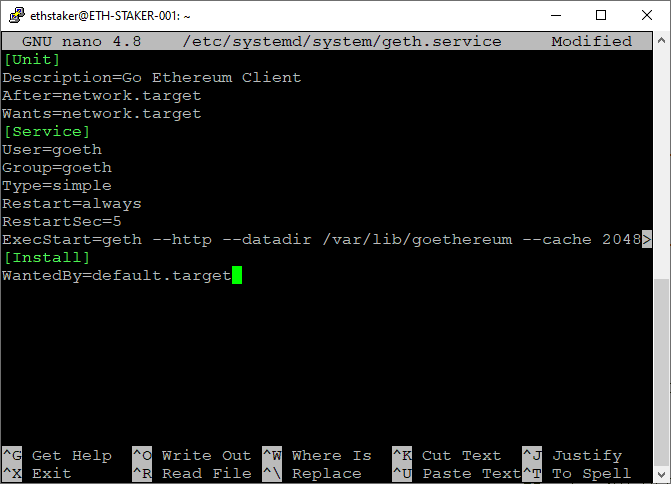
مرحله ۵ – زمانسنجی را پیکربندی کنید
اوبونتو دارای همگامسازی زمانی است که به طور پیش فرض با استفاده از سرویس timesyncd systemd فعال میشود. بررسی کنید که به درستی اجرا میشود.
$ timedatectl
سرویس NTP باید فعال باشد. اگر نیست پس دستور زیر را اجرا کنید:
$ sudo timedatectl set-ntp on
به عنوان نمونه تصویر زیر را ببینید.
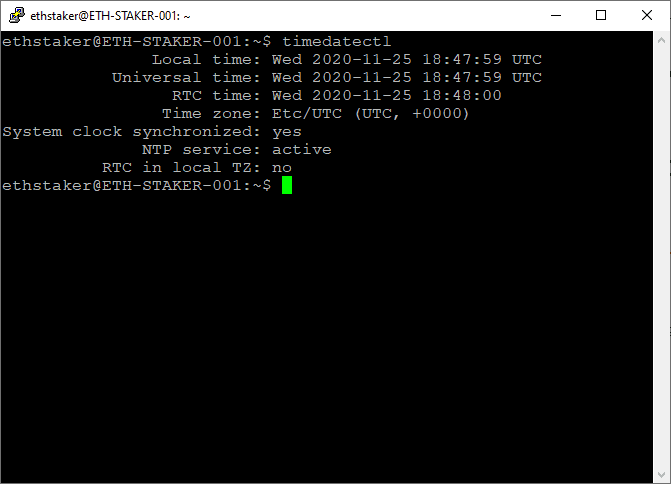
شما باید فقط از یک سرویس نگهداری استفاده کنید. اگر از NTPD از نصب قبلی استفاده میکردید، میتوانید بررسی کنید که آیا نصب شده است و با استفاده از دستورات زیر آن را حذف کنید.
$ ntpq -p
$ sudo apt-get remove ntp
مرحله ۶ – راهاندازی نود اتریوم (Eth1) با CLI
یک نود اتریوم برای سرمایهگذاری مورد نیاز است. میتوانید یک گره محلی Eth1 را اجرا کنید یا از یک گره شخص ثالث استفاده کنید. این راهنما دستورالعملهایی را برای اجرای Go Ethereum ارائه میدهد. اگر ترجیح میدهید از گزینه شخص ثالث استفاده کنید، از این مرحله عبور کنید.
توجه: فضای دیسک موجود خود را بررسی کنید. یک گره Eth1 تقریباً به ۴۰۰ گیگابایت فضا نیاز دارد. حتی شما یک SSD بزرگ دارید، شاید اوبونتو تنها ۲۰۰ گیگابایت آزاد را نشان میدهد. اگر این برای شما صدق میکند، باید حجم منطقی حافظه را افزایش دهید.
Go Ethereum را نصب کنید
کلاینت Go Ethereum را با استفاده از PPA (بایگانی بستههای شخصی) نصب کنید.
$ sudo add-apt-repository -y ppa:ethereum/ethereum
$ sudo apt update
$ sudo apt install geth
Go Ethereum برای اجرا به عنوان یک سرویس پس زمینه، پیکربندی خواهد شد. یک حساب کاربری برای اجرای سرویس ایجاد کنید. این نوع حساب نمیتواند وارد سرور شود.
$ sudo useradd –no-create-home –shell /bin/false goeth
یک دایرکتوری داده برای زنجیره Eth1 ایجاد کنید تا بتوانید دادههای گره Eth1 را ذخیره کنید.
$ sudo mkdir -p /var/lib/goethereum
مجوزهای دایرکتوری را تنظیم کنید. حساب Geth برای اصلاح فهرست دادهها به مجوز نیاز دارد.
$ sudo chown -R goeth:goeth /var/lib/goethereum
یک فایل پیکربندی سرویس systemd برای پیکربندی سرویس ایجاد کنید.
$ sudo nano /etc/systemd/system/geth.service
پیکربندی سرویس زیر را در فایل قرار دهید.
[Unit]
Description=Go Ethereum Client
After=network.target
Wants=network.target[Service]
User=goeth
Group=goeth
Type=simple
Restart=always
RestartSec=5
ExecStart=geth –http –datadir /var/lib/goethereum –cache 2048 –maxpeers 30[Install]
WantedBy=default.target
توضیح فلگ یا پرچمهای مهم:
–http یک نقطه پایانی HTTP (http://localhost:8545) را که گره Prysm beacon به آن متصل خواهد شد، را نشان میدهید.
–cache حجم حافظه نهان داخلی بر حسب گیگابایت است که بسته به حافظه سیستم موجود خود را کاهش یا افزایش دهید. تنظیم ۲۰۴۸ منجر به مصرف تقریباً ۴ تا ۵ گیگابایت حافظه میشود.
–maxpeers حداکثر تعداد همتایان برای ارتباط. همتایان بیشتر برابر است با استفاده بیشتر از داده اینترنت. این مقدار، خیلی کم نباشد چرا که گره Eth1 شما برای همگام ماندن مشکل خواهد داشت.
به عنوان نمونه تصویر زیر را ببینید. برای ذخیره و خروج، CTRL+x و سپس y و سپس enter را فشار دهید.
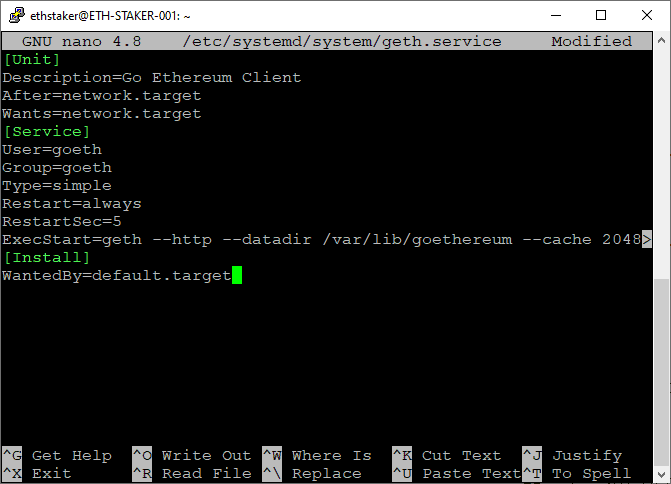
برای منعکس کردن تغییرات و شروع سرویس، systemd را دوباره لود کنید. وضعیت را بررسی کنید تا مطمئن شوید که به درستی اجرا میشود.
$ sudo systemctl daemon-reload
$ sudo systemctl start geth
$ sudo systemctl status geth
به عنوان نمونه تصویر زیر را ببینید.
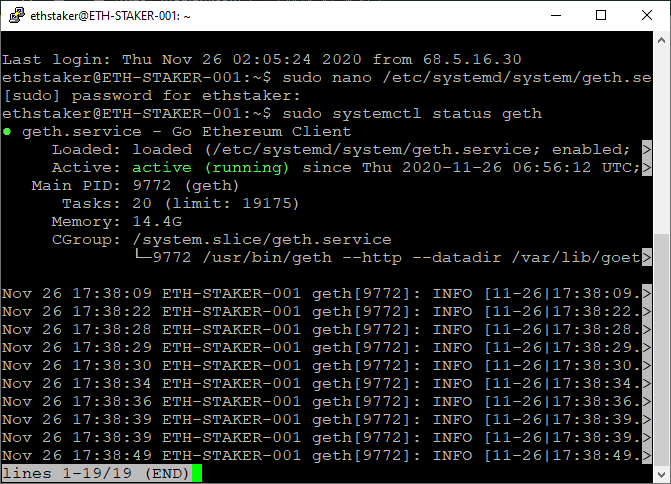
متن سبز باید فعال (در حال اجرا) باشد. اگر نه، به عقب برگردید و مراحل را برای رفع مشکل تکرار کنید. برای خروج، Q را فشار دهید (بر روی سرویس geth تأثیر نمیگذارد).
سرویس geth را فعال کنید تا به طور خودکار در مجدد راهاندازی شود.
$ sudo systemctl enable geth
گره Go Ethereum شروع به همگامسازی میکند. با اجرای دستور زیر میتوانید پیشرفت را دنبال کنید یا خطاها را بررسی کنید. CTRL+c را برای خروج فشار دهید (تاثیری بر سرویس geth نخواهد داشت).
$ sudo journalctl -fu geth.service
به عنوان نمونه تصویر زیر را ببینید.
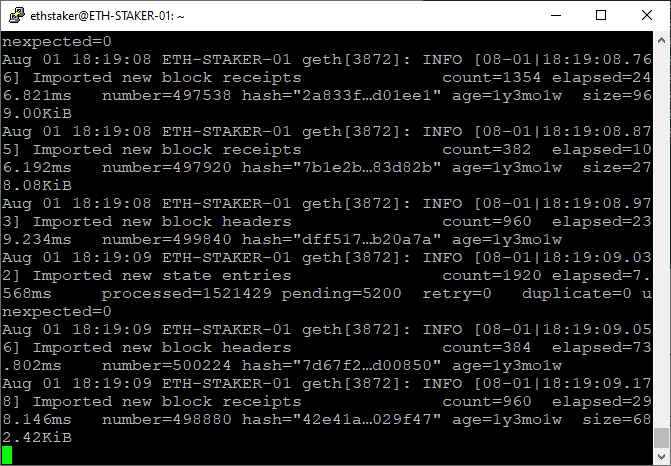
وضعیت همگامسازی را بررسی کنید
برای بررسی وضعیت همگامسازی گره Eth1 از دستور زیر برای دسترسی به کنسول استفاده کنید.
geth attach http://127.0.0.1:8545
> eth.syncing
اگر false برگردانده شود، همگامسازی شما کامل شده است. اگر دادههای همگامسازی برگردانده شد، همچنان در حال همگامسازی هستید.
به عنوان نمونه تصویر زیر را ببینید.
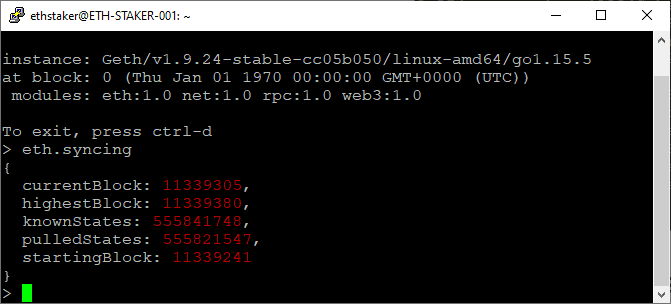
برای خروج پس از اتمام، CTRL+d را فشار دهید.
همتایان متصل را بررسی کنید
برای بررسی همتایان متصل به گره Eth1 خود از دستور زیر برای دسترسی به کنسول استفاده کنید.
geth attach http://127.0.0.1:8545
> net.peerCount
PeerCount از تنظیم شما برای –maxpeers بیشتر نخواهد بود. اگر در یافتن همتایان برای همگامسازی مشکل دارید، بخش بعدی را ببینید.
برای خروج پس از اتمام، CTRL+d را فشار دهید.
اضافه کردن Bootnode (این گام اختیاری است)
گاهی اوقات پیدا کردن همتایان برای همگامسازی ممکن است کمی طول بکشد. اگر چنین است، میتوانید برای کمک به کارها، چند بوت نود اضافه کنید. سرویس geth را به صورت زیر تغییر دهید:
$ sudo systemctl stop geth
$ sudo nano /etc/systemd/system/geth.service
خط ExecStart را تغییر دهید و پرچم –bootnodes را با تعدادی از جدیدترین همتاها با کاما از هم جدا کنید.
ExecStart=geth –http –datadir /var/lib/goethereum –cache 2048 –maxpeers 30 –bootnodes “enode://d0b4a09d072b3f021e233fe55d43dc404a77eeaed32da9860cc72a5523c90d31ef9fab7f3da87967bc52c1118ca3241c0eced50290a87e0a91a271b5fac8d0a6@157.230.142.236:30303,enode://5070366042daaf15752fea340e7ffce3fd8fc576ac846034bd551c3eebac76db122a73fe8418804c5070a5e6d690fae133d9953f85d7aa00375d9a4a06741dbc@116.202.231.71:30303”
پوشه را ذخیره کرده و خارج شوید. سرویس را دوباره راهاندازی کنید.
$ sudo systemctl daemon-reload
$ sudo systemctl start geth
$ sudo journalctl -fu geth.service
توجه: هر از گاهی لازم است پایگاه داده Geth را از نظر ظرفیت پاکسازی کنید تااندازه آن روی دیسک تا حد امکان کوچک باشد.
مرحله ۷ – راهاندازی نود ETH در استریوم با رابط گرافیکی
پیکربندی مورد نیاز :
- CPU دو هستهای
- ۴ گیگ حافظه
- ۱۰۰ گیگابایت فضای ذخیرهسازی + ۶۰۰ گیگابایت برای گره Eth1 (اختیاری)
- اتصال به اینترنت پهن باند
- سیستم عامل
- اوبونتو ۱۸.۰۴ LTS یا جدیدتر
- CentOS 7 / 8
- کاربر Sudo: به تمام امکانات و دسترسیهای SUdo دسترسی داشته باشد)
- صبر برای همگام شدن با زنجیره
مزایا
- راهاندازی ساده
- مجموعه ویژگیهای گسترده
- برنامه مانیتور برای نظارت بر Node در حال حرکت از طریق تلفن همراه دارد
- انواع مشتریان پشتیبانی شده (Lighthouse، Lodestar، Nimbus، Prysm، Teku)
- تیم توسعه فعال
- منبع باز (مجوز MIT)
- حداقل مهارتهای لینوکس مورد نیاز است
- هیچ اطلاعاتی در هیچ زمانی با هیچ شخص ثالثی به اشتراک گذاشته نخواهد شد و هیچ دادهای را جمع آوری نمیکند!
اجرای لانچر ستاپ استریوم
در این بخش به شما نشان خواهیم داد که چگونه یک گره دو استکینگ اتریوم را با تنظیم گره استریو اتریوم راهاندازی کنید.
برای راهاندازی به سروری که راهاندازی کردهاید متصل میشود، آن را برای نصب آماده میکند و Wizard نصب انجام میشود. اگر یک گره از قبل نصب شده باشد، صفحه کنترل استریوم باز میشود!
در صفحه اول لانچر رمز عبور را تایپ میکنیم و روی next کلیک میکنیم تا به آن متصل شویم و از قبل نسخه انتخاب شده را نشان میدهد.
بستههای دیگری را نصب کرده که چند دقیقهای طول میکشد.
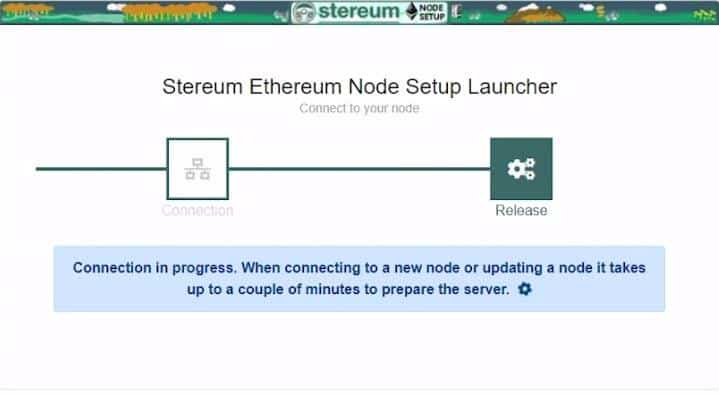
اکنون راهاندازی شد و شروع به آمادهسازی سرور با بستههای سیستمی لازم میکند و همچنین Wizard تنظیم گره اتریوم اتریوم را دانلود میکند تا بتوانیم به راحتی گره جدید خود را پیکربندی کنید.
سپس به صفحه تنظیم نود اتریوم مبتنی بر استریوم هدایت میشوید.
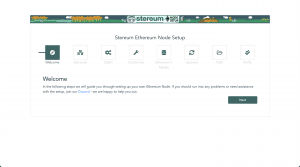
در اینجا سیستم عامل صحیح را بررسی میکند در صورتی که یک سرور با اوبونتو نصب شده داشته باشیم روی next کلیک کرده و شبکهای را که میخواهیم به آن وصل شویم را انتخاب میکنیم.
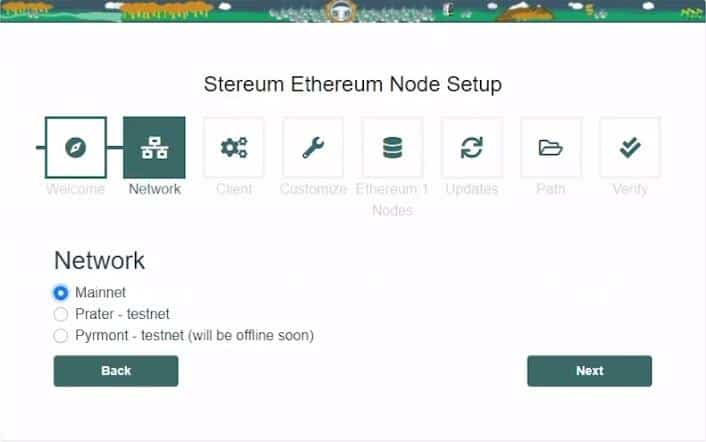
شبکه آزمایشی بلندمدت Prater و در بخش Client ، Lighthouse را انتخاب میکنیم.
به بخش Cutomize رفته و در این قسمت سه گزینه میبینید. گزینه اول نصب گره Geth است. بخش دوم که Client اتریوم یک است به همراه و یا بدون Geth روی سروری متفاوت است. Geth میتواند از یک گره اتریوم خارجی استفاده کند یا اگر در یک گره هستید روی سرور دیگری راهاندازی کردهاید و گزینه سوم برای اجرای ssv است برای اینکه بفهمید ssv چیست و چگونه از آن استفاده کنید میتوانید روی لینک بخش توضیحات آن کلیک کنید.
بخش Ethereum 1 Nodes این یک فناوری واقعاً شگفتانگیز است، اما ما فقط میخواهیم یک گره کوچک بدون Geth راهاندازی کنیم، اتریوم onenote را پیکربندی میکنیم زیرا geth را به صورت محلی اجرا نمیکنیم. برای این کار در بخش URL آدرس اینترنتی infuria.io را وارد میکنیم.
به بخش Update میرویم، نمیخواهیم هیچ بهروزرسانی بهطور خودکار نصب شود، بنابراین این بخش را غیرفعال میکنیم و روی next کلیک میکنیم.
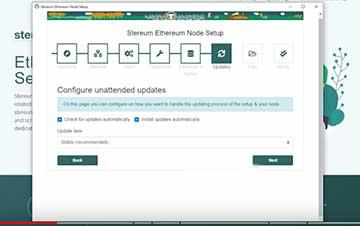
در بخش path میتوانیم مسیری را که میخواهیم راهاندازی گره اتریوم هدایت را نصب و پیکربندی کنیم را مشخص کنیم. پیشفرض این بخش را بدون تغییر رها کرده و Fast-Sync را فعال میکنیم. در بخش verify، خلاصهای از آنچه پیکربندی کردهایم نشان داده میشود.
روی شروع نصب کلیک میکنیم و نوار پیشرفت را تا انتهای نصب نمایش داده میشود.
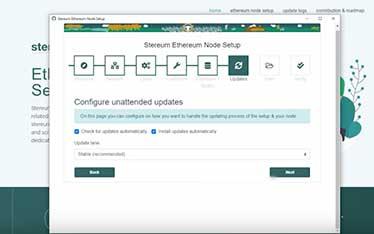
اکنون میتوانیم ببینیم که تنظیمات در حال اجرای وظایف هستند، همچنین میتوانیم روی این وظایف کلیک کنیم و جزئیاتی را در مورد وظیفه مشاهده کنیم. بنابراین کاربر اطلاعات کاملی در مورد آنچه در حال حاضر روی سرور میگذرد دارد.
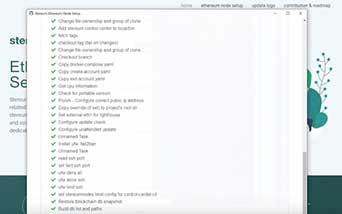
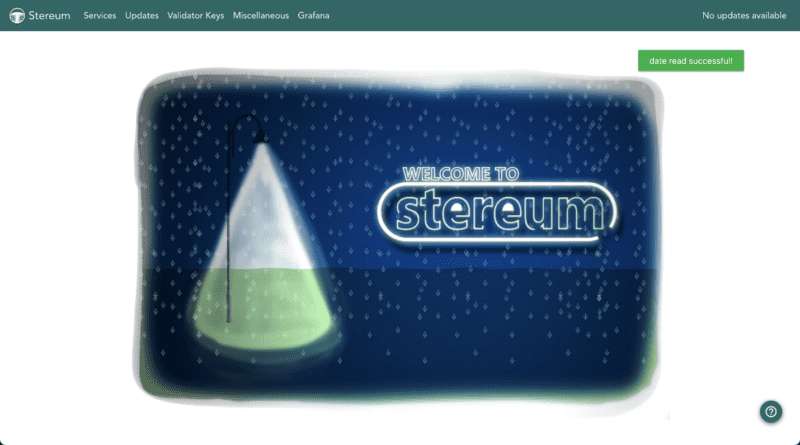
اکنون تنظیمات در حال دانلود اسنپ شات پایگاه داده است که کمی طول میکشد. راهاندازی اکنون آرشیو اسنپ شات فوری بلاک چین را خالی میکند و کانتینرهای سرویسها مانند زنجیره بیکن و البته اعتباردهنده را شروع میکند و نصب سرویسها انجام میشود. اکنون میتوانیم مرکز کنترل را باز کنیم.
آیا سهامگذاری اتریوم بازده خوبی دارد؟
سهامگذاری ممکن است پیچیده به نظر برسد، اما اینطور نیست، خیلی ساده است. تنها کاری که باید انجام دهید این است که ETH خود را از ETH متعلق به خود به اشتراک بگذارید. میتوانید ETH را از کیف پول Eth1 (جاری) خود به آدرس سپرده انتقال دهید.
خطراتی وجود دارد، اما تا زمانی که کار را به درستی انجام دهید، پاداش در انتظار شما خواهد بود.
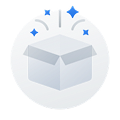 اولین نفری باشید که نظر خود را به اشتراک میگذارید!
اولین نفری باشید که نظر خود را به اشتراک میگذارید!
 قیمت بیت کوین BTC
قیمت بیت کوین BTC قیمت اتریوم ETH
قیمت اتریوم ETH قیمت بایننس کوین BNB
قیمت بایننس کوین BNB قیمت تتر USDT
قیمت تتر USDT قیمت نات کوین NOT
قیمت نات کوین NOT قیمت پکس گلد PAXG
قیمت پکس گلد PAXG قیمت کاردانو ADA
قیمت کاردانو ADA قیمت پولکادات DOT
قیمت پولکادات DOT قیمت ترون TRX
قیمت ترون TRX قیمت ریپل XRP
قیمت ریپل XRP قیمت سولانا SOL
قیمت سولانا SOL قیمت اوالانچ AVAX
قیمت اوالانچ AVAX قیمت آربیتروم ARB
قیمت آربیتروم ARB قیمت پپه PEPE
قیمت پپه PEPE قیمت تون کوین TON
قیمت تون کوین TON